MMSメールアドレスの設定(ソフトバンク)
MMSを使用するには、MMSメールアドレスを設定する必要があります。これを設定しないと、毎回メッセージアプリを開くたびに下図の画面が現れるので、早いうちに設定しておきましょう。
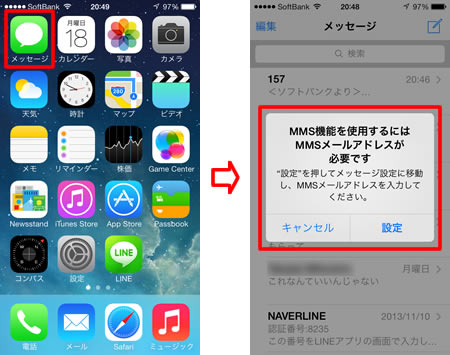
SMSには、送信文字数に制限があり、70文字までとなります。70文字を超える場合は、メッセージが分譲され、送信されます(最大670文字「67文字×10通分」/1メッセージ)。
その他にも、SMSは文字と絵文字のみ送信可能ですが、MMSは写真や位置情報なども送受信が可能、等の違いがあります。
MMSメールアドレスを変更する
MySoftBankにアクセスする
My SoftBankにアクセスします。ログインしていない場合は、【My Softbankにログイン】をタップして、携帯電話番号とパスワードを入力後、【ログイン】をタップします。
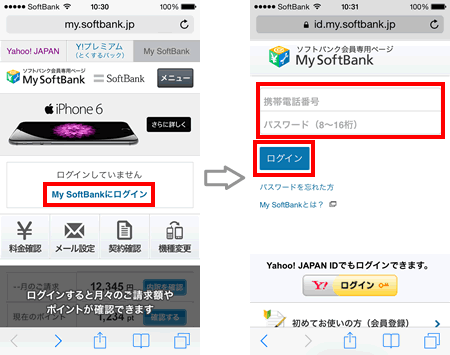
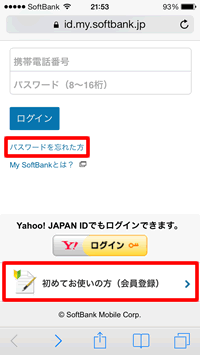
パスワードがわからない方は、【パスワードを忘れた方】をタップしましょう。電話番号と契約時に登録した4桁の暗証番号が必要ですが、SMSでMySoftbankのパスワードが送られてきます。
初めてお使いの方は、【初めてお使いの方(会員登録)】をタップしましょう。
【メール設定】をタップ
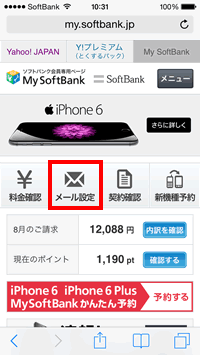
「MySoftBank」のページが開くので、【メール設定】をタップします。
【設定する】をタップ
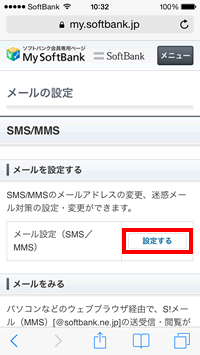
《メール設定(SMS)/ MMS》の欄にある【設定する】をタップしてください。
デフォルトのメールアドレスが表示される
デフォルトのメールアドレスが表示されます。このままでも使えますが、アドレスを変更する場合は《メールアドレスの変更(送信時の設定)》の横にある【変更する】をタップします。
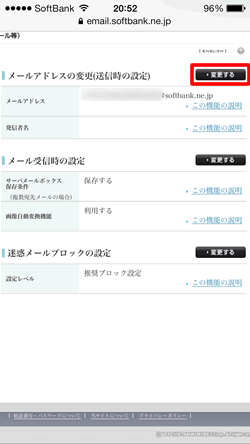
新しいメールアドレスと発信者名を入力する
画面上半分の《メールアドレス》欄の変更するにチェックを入れ、その下に新しいメールアドレスを入力します。
発信者名を設定する場合は、画面下半分の《発信者名》の欄の変更するにチェックを入れ、その下に発信者名を入力します。入力が完了したら、【次へ】をタップします。
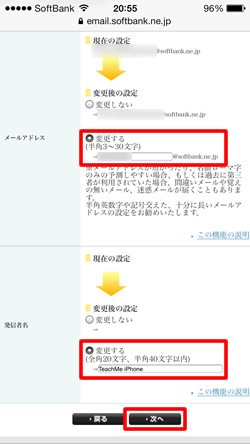
確認画面が表示される
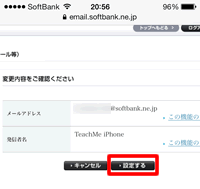
確認画面が表示されるので、【設定する】をタップします。
設定完了
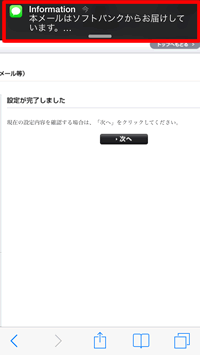
設定が完了するとほぼ同時に、SMSでソフトバンクから確認のメッセージが届きます。
MMSメールを設定する
メッセージアプリを開く
【メッセージ】アプリを開き、MMSの設定を促すポップアップ画面で、【設定】をタップします。
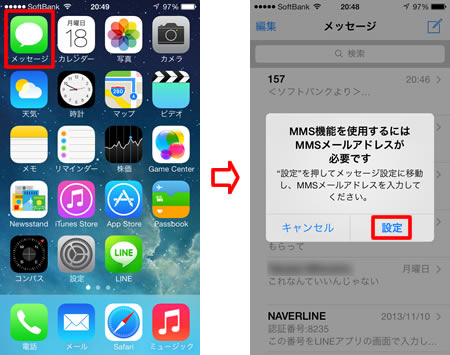
MMSメールアドレスを入力する
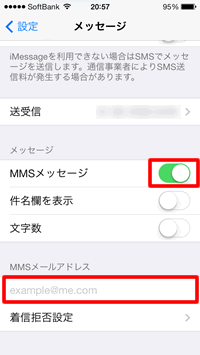
《メッセージ》の設定画面が開きます。
MMSメッセージがオンになっていることを確認し、画面下の《MMSメールアドレス》の欄に先ほど設定したMMSメールアドレスをコピペして入力します。
以上で、MMSのメールアドレスの設定は完了です。
MMS機能が使えるようになりました。
メッセージの設定画面は、ホーム画面の【設定】>【メッセージ】からでも開けます。
関連記事
基本設定
| ・クイックスタートとデータの移行方法 |
| ・アクティベートと初期設定 |
| ・キャリア別設定 |
| ・Face IDの設定・使い方 |
| ・Apple IDの作成方法 |
| ・画面の回転を固定する |
| ・自動ロックまでの時間を変更する |
| ・契約中のサブスクリプションを確認・解約する |
| ・Wi-Fiの設定 |
| ・iOSのアップデート方法 |
| ...続きを見る |
iPhoneの使い方 カテゴリー
標準搭載アプリ
| カメラ | 電話 | メール | カレンダー |
| メモ | メッセージ | リマインダー | 計測 |
| App Store | 探す | ファイル | 翻訳 |
| ボイスメモ | ヘルスケア | 拡大鏡 | コンパス |
| Safari | 写真 | ミュージック | マップ |
| 計算機 | 時計 | 天気 | FaceTime |
